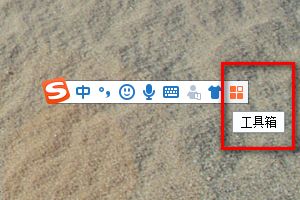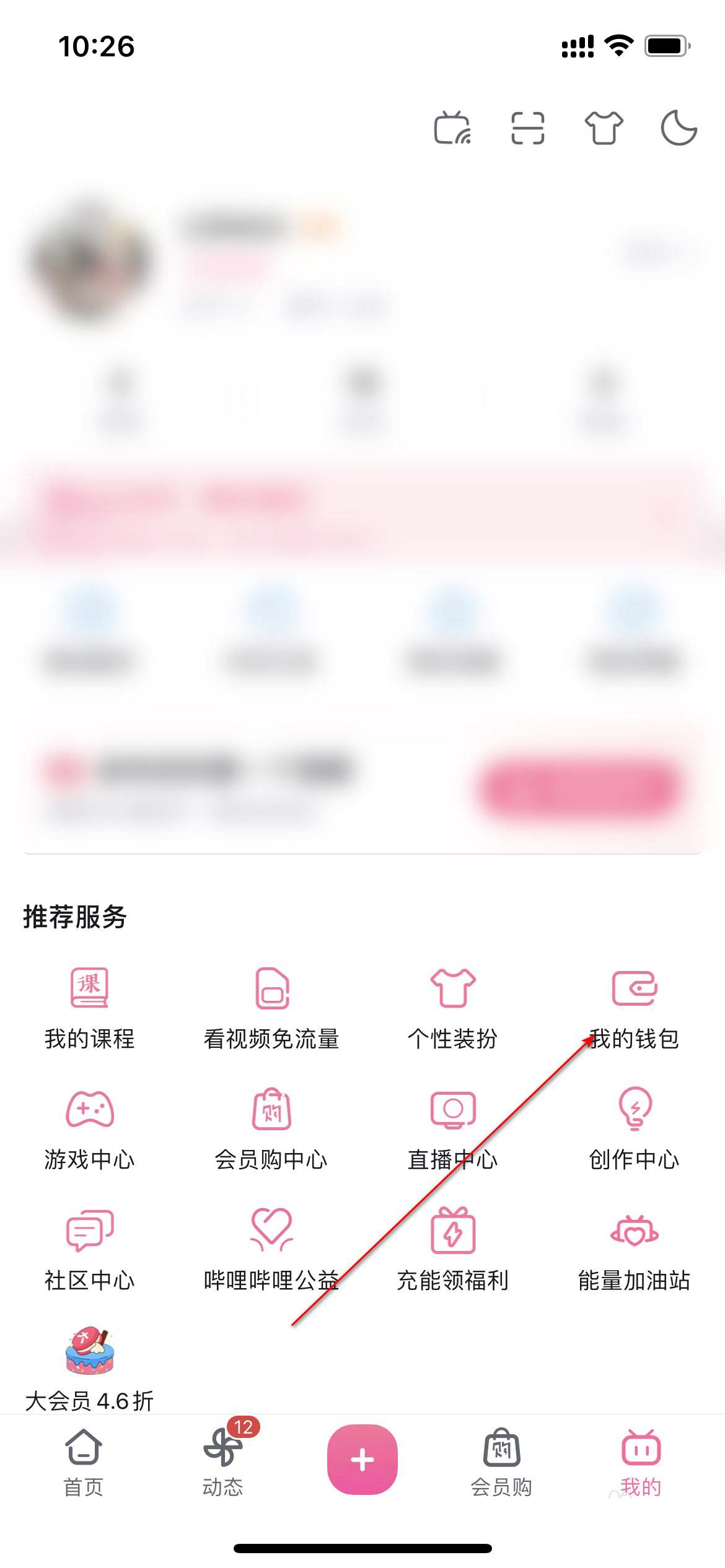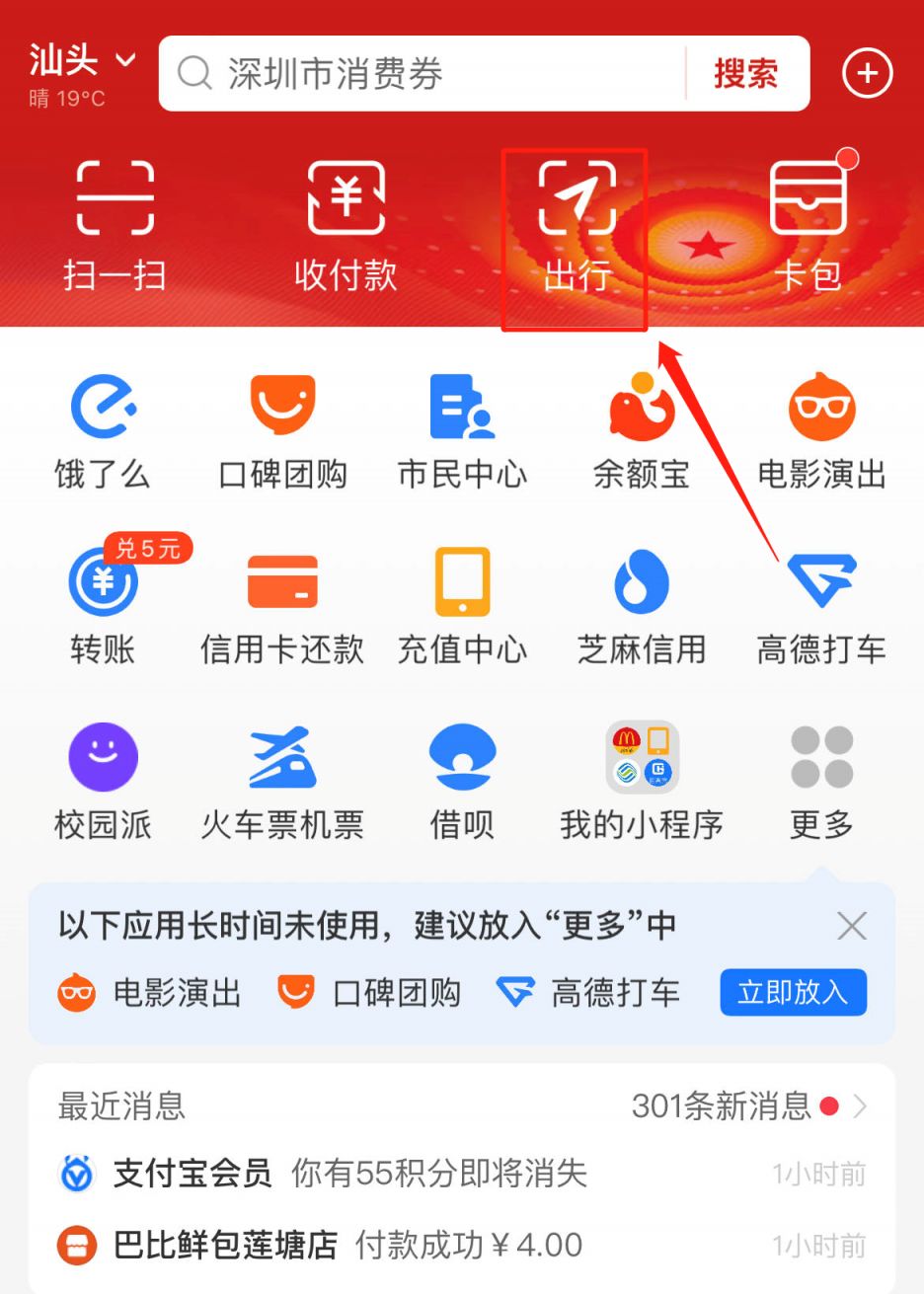很多人不知道QQ浏览器如何设置总是使用极速内核?今日为你们带来的文章是QQ浏览器设置总是使用极速内核的方法,还有不清楚小伙伴和小编一起去学习一下吧。
第一步:首先,打开QQ浏览器。如图:
第二步:然后,点击右上角的“菜单”按钮。
第三步:再点击“设置”。如图:
第四步:接着,点击“高级”。如图:
第五步:最后,点击选择“总是使用极速内核”即可。如图:
以上就是小编给大家带来的QQ浏览器如何设置总是使用极速内核的全部内容,希望能够帮助到大家哦。
- THE END -
最后修改:2022年6月20日
非特殊说明,本博所有文章均为博主原创。
如若转载,请注明出处:https://www.aohu.cc/i/221.html